Guía completa para convertir HEIC a JPG en Google Drive
Aug 01, 2025 • Presentado en: Soluciones de Reparación Móvil • Soluciones probadas
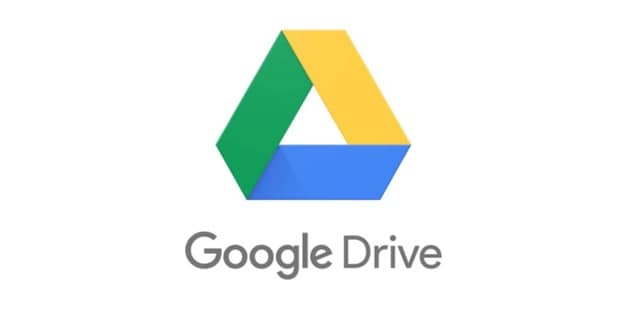
Aunque el HEIC es un formato de archivo eficaz que comprime el tamaño de las imágenes, está menos aceptado. En cambio, la mayoría de los dispositivos y programas admiten JPG. Por eso debes convertir HEIC a JPG Google Drive. De lo contrario, los archivos HEIC sólo se abrirán en tu dispositivo si utilizas un dispositivo Apple.
El hecho es que JPG es el formato de archivo digital por defecto de la mayoría de los sistemas operativos. Por tanto, si quieres poder acceder a los archivos, tienes que convertir los archivos HEIC. Para ayudarte a convertir archivos HEIC en Google Drive, hemos preparado una guía completa para ti. Entonces, ¿qué esperas? Entremos de lleno.
Conversión de HEIC a JPG y Google Drive
¿Qué es Google Drive?
Antes de ver cómo convertir HEIC a JPG en Google Drive, tienes que saber qué es Google Drive. Es un servicio gratuito de almacenamiento en la nube que se utiliza para almacenar y acceder a archivos en línea.
Lo que hace es sincronizar los archivos almacenados en todos los dispositivos que utilicen las mismas cuentas. Esto significa que puedes acceder a las mismas fotos y otros documentos en tu PC, smartphone y tableta. Además, Google Drive integra varios servicios, como Gmail, Google Docs, Chrome, Google+ y Google Analytics.
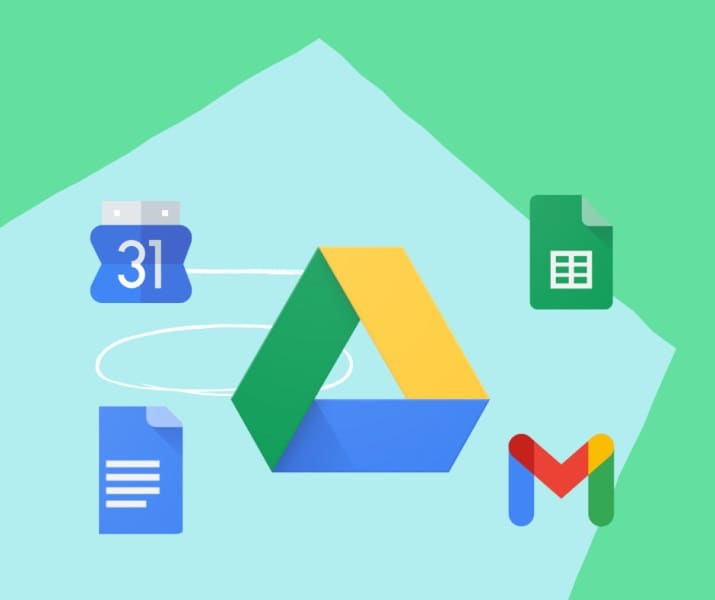
Google Drive es tan eficaz como Dropbox, Apple iCloud y Microsoft OneDrive. Además, sólo necesitas una cuenta de Gmail para aprovecharlo.
¿Puede Google Drive hacer la conversión?
¡Sí!
Sin duda, Google Drive es uno de los proveedores de servicios en la nube mejor valorados del mercado. Te permite almacenar y recuperar archivos online. Además, como admite todo tipo de archivos, puedes confiar en él para todas tus necesidades de almacenamiento. Por lo tanto, puedes liberar memoria en tus dispositivos.
Ahora bien, si eres usuario de Apple, te habrás dado cuenta de que Google Drive almacena tus archivos en formato HEIC. Sin embargo, puede que necesites ayuda para acceder a estas fotos en otros dispositivos. Es por esta razón por la que quieres probar la conversión HEIC a JPG Google Drive.
Como Google Drive es un proveedor de almacenamiento en la nube, no es un conversor. Pero tienes la opción de solucionar el problema y convertir los archivos a JPG.
¿Cómo convertir HEIC a JPG a través de Google Drive?
1.Utiliza el correo electrónico para convertir HEIC a JPG con Google Drive
Una de las formas más fáciles de convertir HEIC a JPG Google Drive es utilizando el correo electrónico. Es un método seguro y cómodo que puedes utilizar. Si ya tienes una cuenta de correo electrónico y no quieres descargar ningún programa, te permitirá convertir tus fotos HEIC a JPG.
- Abre tu Google Drive
- Selecciona las imágenes HEIC que quieras convertir y envíalas a tu correo electrónico como archivos adjuntos.
- Entonces, el correo electrónico convertirá automáticamente las fotos HEIC a JPG.
- Por lo tanto, sólo tendrás que descargar las fotos del nuevo correo electrónico y subirlas a Google Drive.
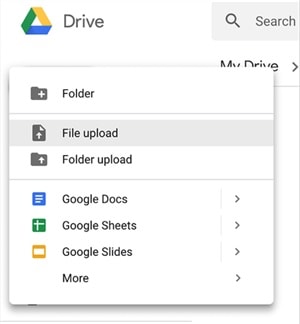
Como las imágenes estarán en formato JPG, serán compatibles con casi todos los sistemas operativos, incluidos Android, iOS, Mac y Windows.
Pros
- Un método relativamente sencillo para convertir archivos HEIC a JPG.
- Puedes convertir HEIC a JPG Google Drive directamente por correo electrónico.
- Es un método completamente gratuito para convertir HEIC a JPG.
Contras
- Utilizar el correo electrónico para convertir tus archivos HEIC a JPG no es posible si el tamaño de tus fotos es superior a 25 MB. En tal situación, no tendrás más remedio que utilizar un convertidor HEIC.
2.Prueba Google Fotos para convertir HEIC a JPG
Si has almacenado tus fotos HEIC en Google Fotos, deberías poder descargarlas en formato JPG. Aunque los archivos HEIC se pueden ver en Google Fotos o en cualquier otro formato de archivo, perderás la compatibilidad de visualización si los descargas sin conexión. Sin embargo, hay una forma de superarlo.
Tienes que utilizar la función de guardar imágenes del navegador para cambiar el formato de tus imágenes de HEIC a JPG. Los siguientes pasos te permitirán convertir HEIC de Google Fotos a JPG.
- En primer lugar, debes abrir un navegador en tu dispositivo e iniciar sesión en Google Fotos. Tendrás que crear una cuenta si aún no la tienes.
- A continuación, debes elegir la foto HEIC que quieras descargar en formato JPG.
- Cuando hagas clic en la imagen HEIC deseada, se abrirá en modo de vista previa completa.
- Después de que la imagen se haya abierto en el modo de vista previa, tienes que hacer clic con el botón derecho en la imagen y seleccionar Guardar imagen.
- Por último, debes elegir dónde guardar la imagen en formato JPG.
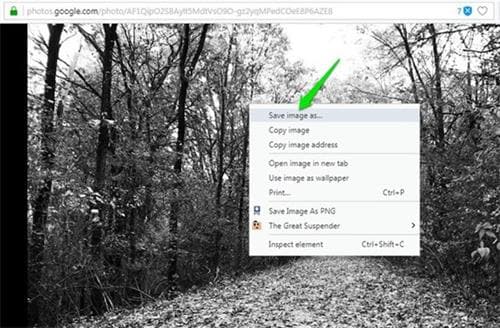
Eso es todo. La imagen HEIC se guardaría como JPG en tu dispositivo. Luego, puedes abrirlo y verlo en casi cualquier sistema operativo.
Pros
- La conversión de HEIC a JPG de Google Fotos es gratuita.
- El proceso de convertir HEIC de Google Fotos a JPG es relativamente sencillo.
Contras
- Un gran inconveniente de la conversión de HEIC a JPG de Google Fotos es que obtendrás una resolución diferente para tu archivo HEIC original. El motivo es que tu dispositivo guardará la copia de previsualización de la imagen. Tendrás que seguir unos pasos adicionales para guardar la imagen en resolución completa.
Alternativa online fácil a Google Drive para la conversión de HEIC

Si quieres utilizar un método más cómodo en lugar de HEIC a JPG de Google Drive o HEIC a JPG de Google Fotos, tienes que utilizar Dr.Fone-HEIC Online Converter. Así te asegurarás de poder guardar tu foto en resolución completa.
Dr.Fone-HEIC Online Converter es el conversor HEIC definitivo que te permite convertir archivos HEIC a JPG. Es muy utilizado por los usuarios de Apple que quieren convertir sus archivos HEIC a JPG. Lo que la hace increíblemente popular es el hecho de que no tiene ninguna limitación.
Para utilizar Dr.Fone-HEIC Online Converter para convertir archivos a JPG, debes seguir los pasos que se indican a continuación.
- Haz clic en el botón Añadir Archivos para seleccionar los archivos que quieres convertir a JPG. También tienes la opción de arrastrar y soltar los archivos.
- Cuando hayas seleccionado los archivos que quieres convertir a JPG, Dr.Fone-HEIC Online Converter iniciará el proceso de conversión automáticamente.
- Por último, sólo tienes que descargar los archivos JPG en tu dispositivo una vez finalizada la conversión.
¿Cómo subir y descargar imágenes HEIC en Google Drive?
Google Drive es una práctica herramienta que puedes utilizar para subir, ver, compartir y editar archivos. Sin embargo, subir archivos a Google Drive ocuparía algo de espacio en la unidad. El tipo de archivos que puedes subir y descargar incluye documentos, videos, audio e imágenes.
Para teléfono
Para cargar y descargar imágenes en tu teléfono, tienes que hacer lo siguiente.
- Abre la aplicación Google Drive en tu smartphone. Tendrás que descargarte la aplicación si aún no lo has hecho.
- Pulsa sobre el icono Añadir.
- A continuación, tienes que pulsar en Cargar.
- Debes pasar por los archivos y subir los que desees pulsando sobre ellos.
- Ahora, tienes que ir a Mi Unidad para ver los archivos subidos y hacer clic en Más para descargar el archivo.
- Una vez que hagas clic en descargar, tendrás que seleccionar dónde quieres guardar la imagen.
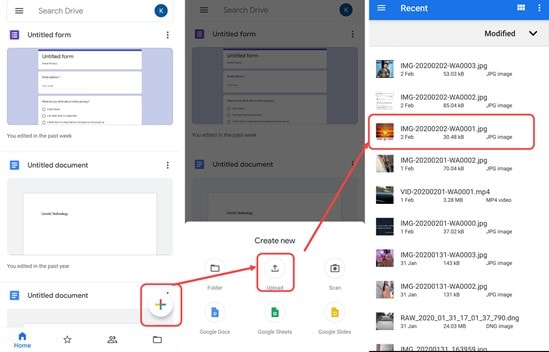
Asegúrate de utilizar Wi-Fi al subir y descargar imágenes en Google Drive.
Para ordenador
Si quieres subir y descargar imágenes en Google Drive utilizando tu ordenador, tienes que seguir los pasos que se indican a continuación.
- Abre un navegador de Internet. Se recomienda que utilices Google Chrome.
- A continuación, debes ir a Google Drive.
- Una vez que Google Drive se cargue, tienes que hacer clic en Nueva subida de archivos en la parte superior izquierda.
- Ahora, tendrás que seleccionar los archivos que quieres subir a Google Drive.
- Para descargar una imagen de Google Drive, debes ir a través de la aplicación y encontrar la imagen que te guste.
- Una vez que hayas encontrado una foto, sólo tienes que pulsar sobre Más y Descargar.
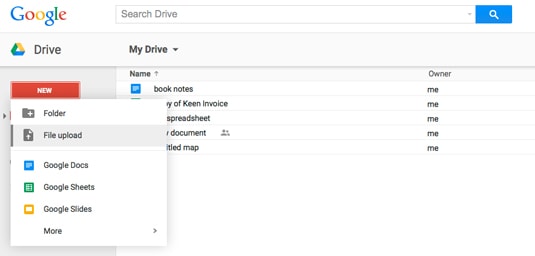
La imagen se guardaría en la app Fotos.
Lo esencial
Después de repasar nuestro post, sabrás cómo convertir HEIC a Google Drive y HEIC a JPG de Google Fotos. Cuando subas una foto a tu cuenta de Google, será accesible en formato HEIC.
Aunque puedes utilizar los métodos anteriores para convertir imágenes de HEIC a JPG, deberías considerar probar Dr.Fone-HEIC Online Converter, ya que te permite ahorrar tiempo y descargar imágenes de alta calidad.
Problemas de iPhone
- 1. Problemas de Pantalla
- Pantalla Táctil no Funciona
- Pantalla en Rojo de iPhone
- Pantalla Congelada del iPad
- Pantalla blanca de iPhone
- Pantalla Azul de iPhone
- Reparar Pantalla de iPhone
- 2. Problemas de Batería
- 3. Problemas de Sonido
- Problema de Eco de iPhone
- Problema de iPhone Micrófono
- Problemas del Sonido de iPhone
- Problema de iPhone Volumen
- Problemas de Auriculares iPhone
- Correo de Voz Visual No Disponible
- Problema de iPhone Alarm
- 4. Otros Problemas
- Datos de iPhone no Funcionan
- Fallo de Actualización
- Modo DFU de iOS
- Problemas de Ajustes
- Reparar iPhone Mojado
- Problemas del Teclado de iPhone
- Sensor de Proximidad iPhone
- Problemas de iPhone Jailbreak
- Problema de Cámara de iPhone
- Problemas de FaceTime
- Problema de iPhone GPS
- Problema de iPhone Facebook
- Reparar iPhone Backlight
- Activar iPhone 6s
- El Sobrecalentamiento iPhone
- Problema de Llamado de iPhone
- Problemas de Sincronización
- Problemas de iPhone Bluetooth
- ● Gestionar/transferir/recuperar datos
- ● Desbloquear/activar/bloquear pantalla FRP
- ● Resolver problemas en iOS y Android
- Prueba Gratuita Desbloquea Ahora Desbloquea Ahora

















Paula Hernández
staff Editor